HarmonyOS 鸿蒙Next JS UI框架APP真机测试首页出现黑色界面的3种解决方法
HarmonyOS 鸿蒙Next JS UI框架APP真机测试首页出现黑色界面的3种解决方法 我们在代码编辑器DevEco Studio中创建JS UI框架的APP项目之后,进行真机签名测试之后,会发现APP的首页出现黑屏现象,以至于Hello Word这样的信息也看不到。如下图:
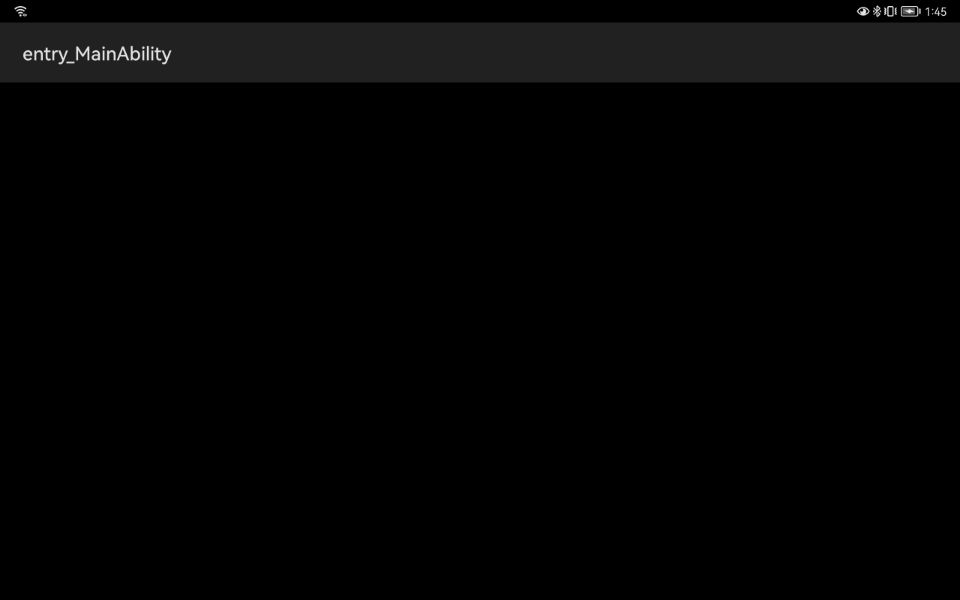
但是我们想看到APP首页正常显示的内容,如下图:
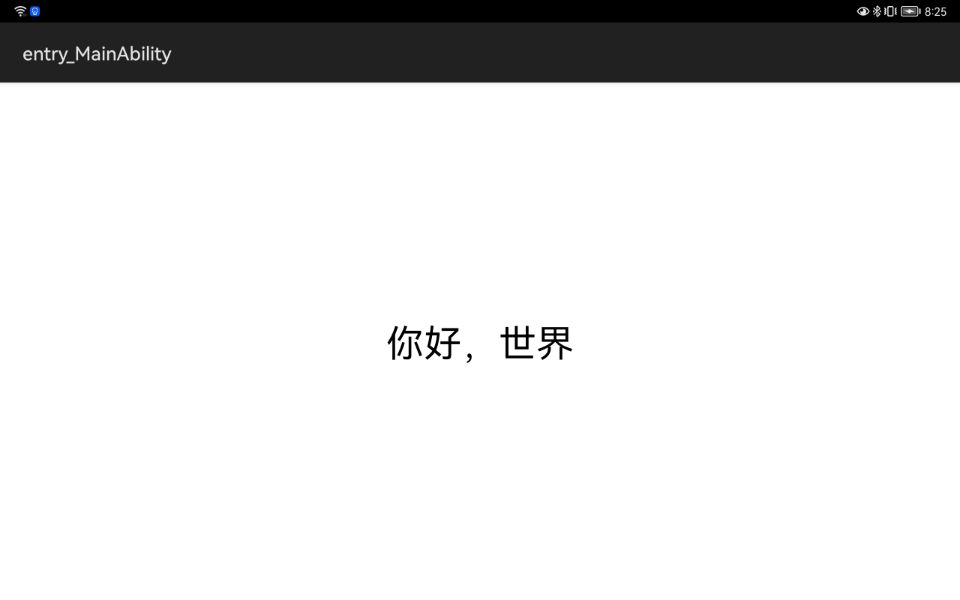
根据华为官方技术人员提供的协助,我根据上面的问题分3种解决办法。
办法1:
在手机、平板电脑等设备上面,只需要把“深夜模式”关闭,重启项目即可让APP的首页正常显示,具体操作如下图:
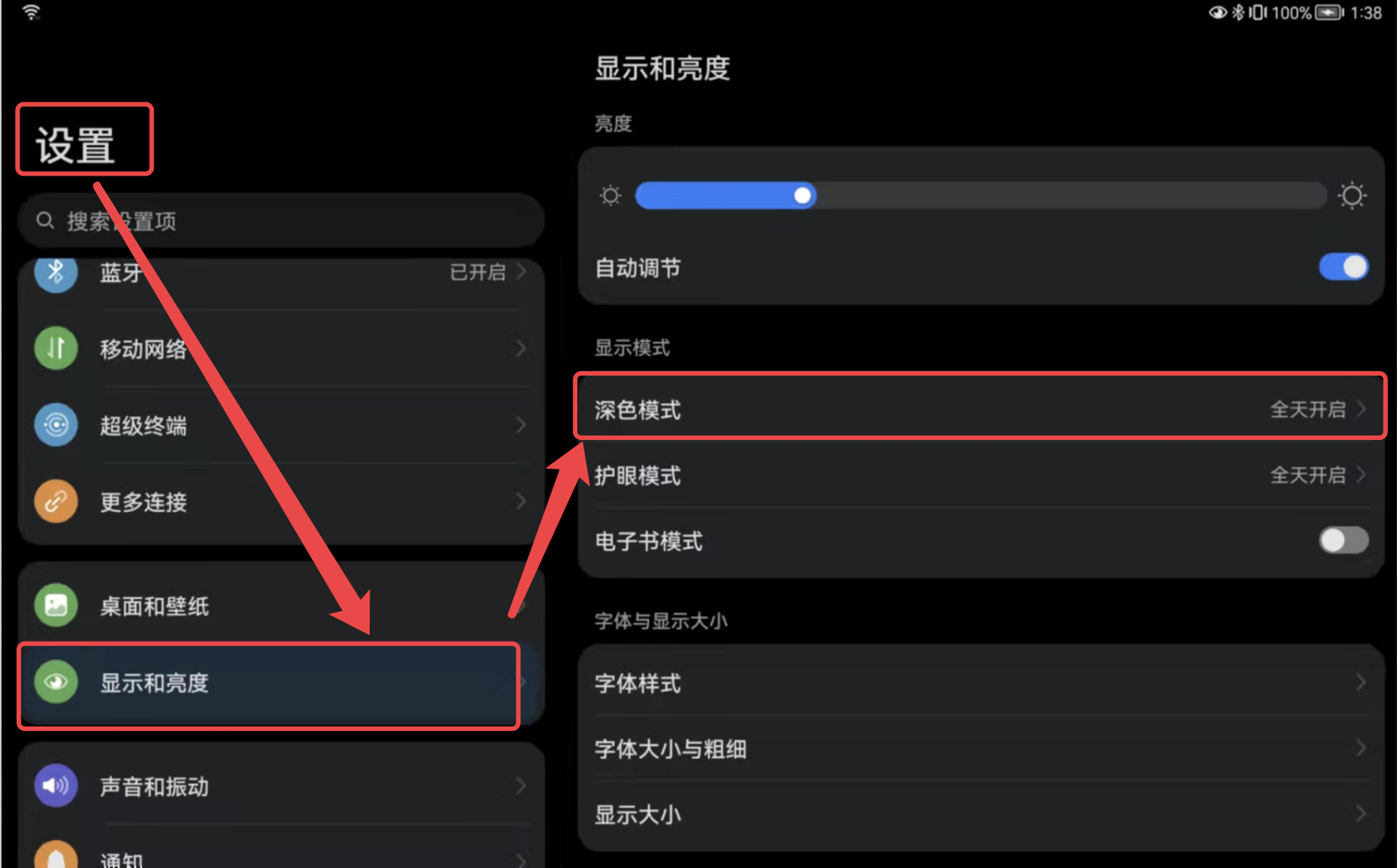
办法2:
如果你不想关闭“深夜模式”,又想让APP的首页为黑色背景,“Hello Word”信息显示为白色,需要在自己的项目中重新设置index.css的样式,正确设置如下图:
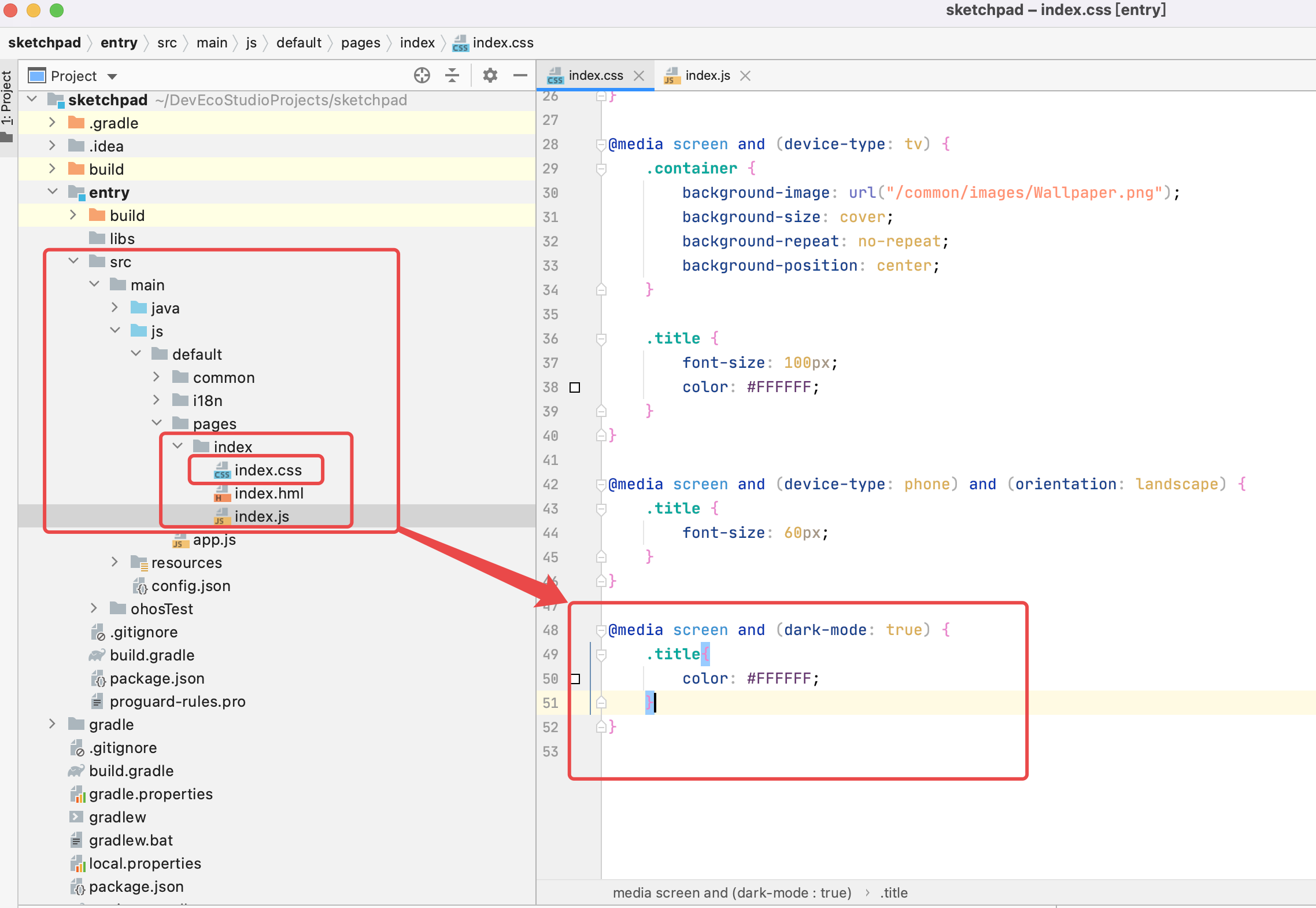
办法3:
不管是“白天模式”还是“深夜模式”,你都希望APP的首页界面显示为白色,需要重新设置index.css的样式,正确设置如下图:
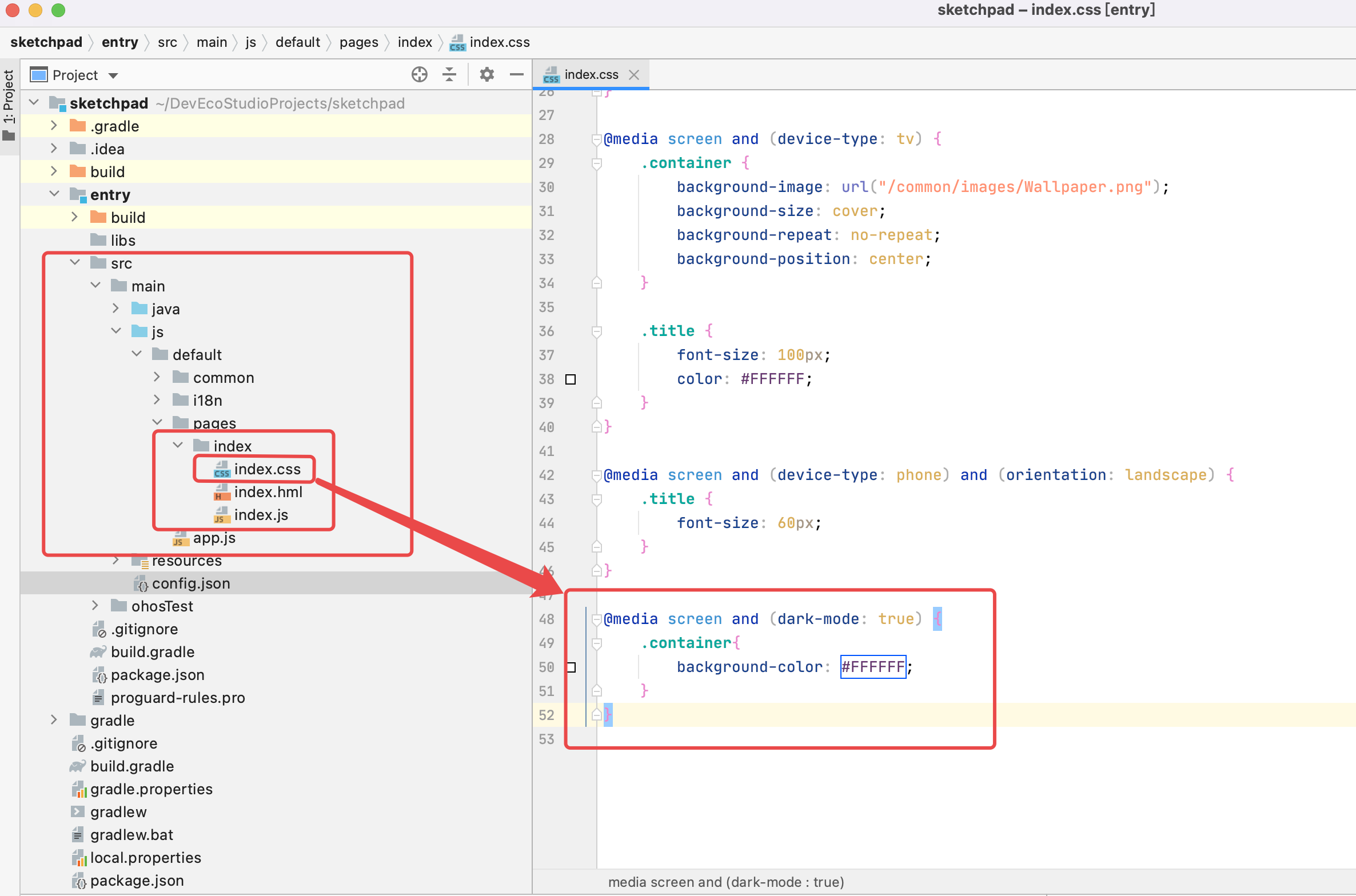
个人总结:
以上3个解决办法,如果是要真正去开发JS UI框架的鸿蒙APP,我建议最好使用第2种办法和第3种办法。
3种办法的区别:
第1种办法,实际上设备的使用者再次开启“深夜模式”后,APP的首页仍然为黑色背景,白色字体信息仍然看不到,也就是所谓的bug仍然存在,只能在白天模式下正常显示。
第2种办法,设备关闭“深夜模式”后,APP的首页界面会和系统的界面背景以白色为主;重新开启“深夜模式”,App的首页界面和系统的界面背景以黑色为主。
第3种办法,不管“深夜模式”有没有关闭,App首页的界面背景都是以“白色”为主。
可以很明显的知道,第2种和第3种设置方法能够让我们的设备在进行真机测试时都能让首页的界面正常显示。
更多关于HarmonyOS 鸿蒙Next JS UI框架APP真机测试首页出现黑色界面的3种解决方法的实战教程也可以访问 https://www.itying.com/category-93-b0.html
感谢分享
更多关于HarmonyOS 鸿蒙Next JS UI框架APP真机测试首页出现黑色界面的3种解决方法的实战系列教程也可以访问 https://www.itying.com/category-93-b0.html
感谢参与,谢谢。
针对HarmonyOS鸿蒙Next JS UI框架APP在真机测试时首页出现黑色界面的问题,以下是三种解决方法:
-
检查布局文件: 确保首页的布局文件中没有设置错误的背景色或透明度属性。检查所有视图组件的背景色设置,确保它们不是黑色或具有导致显示为黑色的透明度设置。
-
更新Next JS UI框架: 确认你使用的Next JS UI框架版本是否为最新,或者是否存在已知的与鸿蒙系统不兼容的bug。尝试更新到最新版本,看是否能解决问题。
-
检查真机系统兼容性: 确认真机的鸿蒙系统版本是否与Next JS UI框架兼容。有时新发布的系统版本可能与现有框架存在不兼容问题,需要等待框架更新或尝试在不同版本的鸿蒙系统上测试。
如果以上方法均未能解决问题,可能是由其他更复杂的因素导致,如系统权限问题、资源加载失败等。此时,建议详细检查APP的日志文件,查找可能的错误信息或警告,以便进一步定位问题。
如果问题依旧没法解决请联系官网客服,官网地址是:https://www.itying.com/category-93-b0.html,






